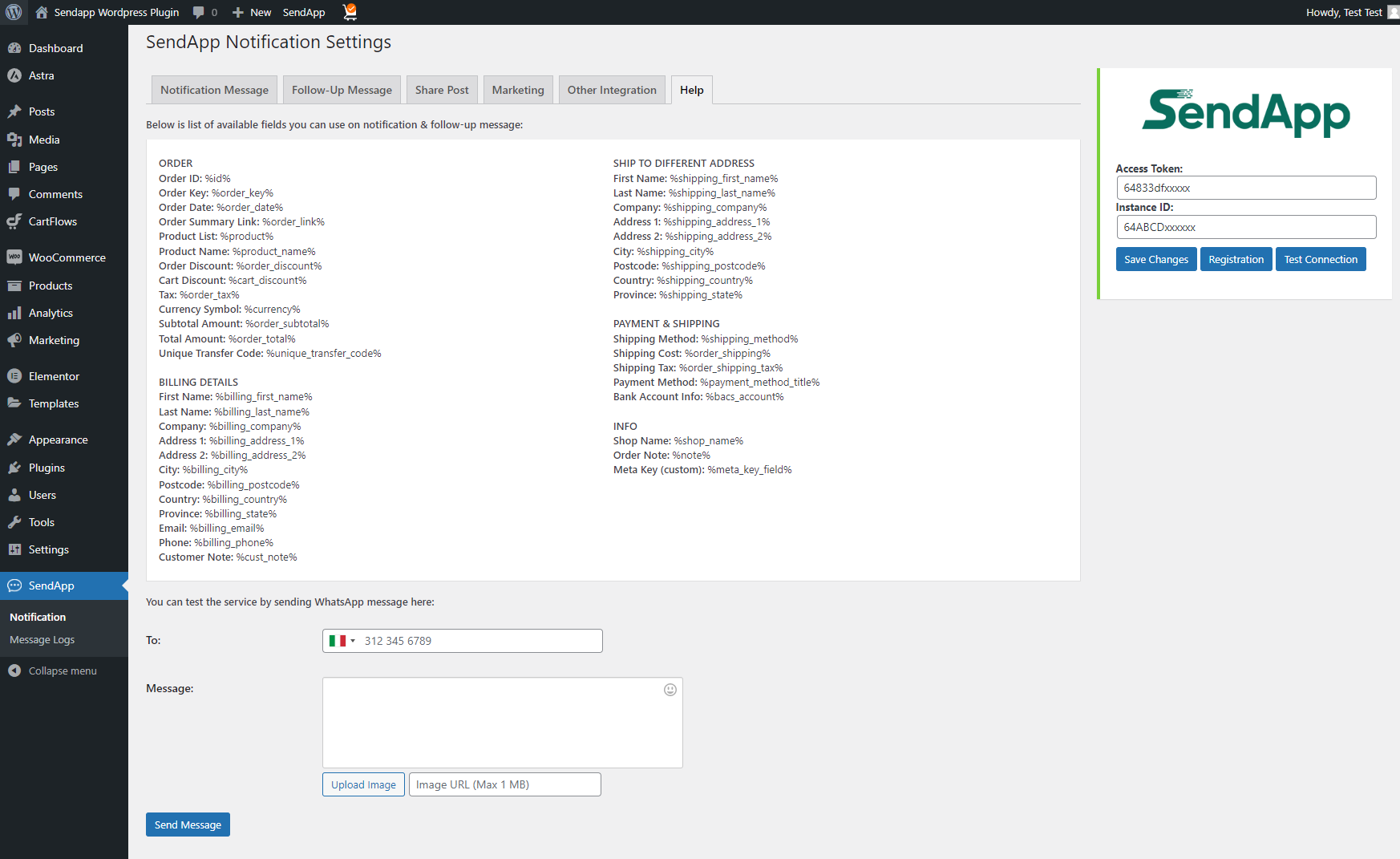WhatsApp - Bestellbenachrichtigungen
Senden Sie Nachrichten zur Wiederherstellung abgebrochener Warenkörbe
Bestellbenachrichtigungen per WhatsApp erhöhen
Engagement mit Ihren Kunden durch
unsere kostenlose WooCommerce-Integration.
Gebrauchsanweisung SendApp Plugin WordPress Woocommerce
Installieren und aktivieren Sie das Sendapp-Plugin
Es gibt drei verschiedene Möglichkeiten, ein Sendapp-Plugin zu installieren.
1) Suchen Sie im WordPress-Admin-Dashboard nach dem SendApp-Plugin
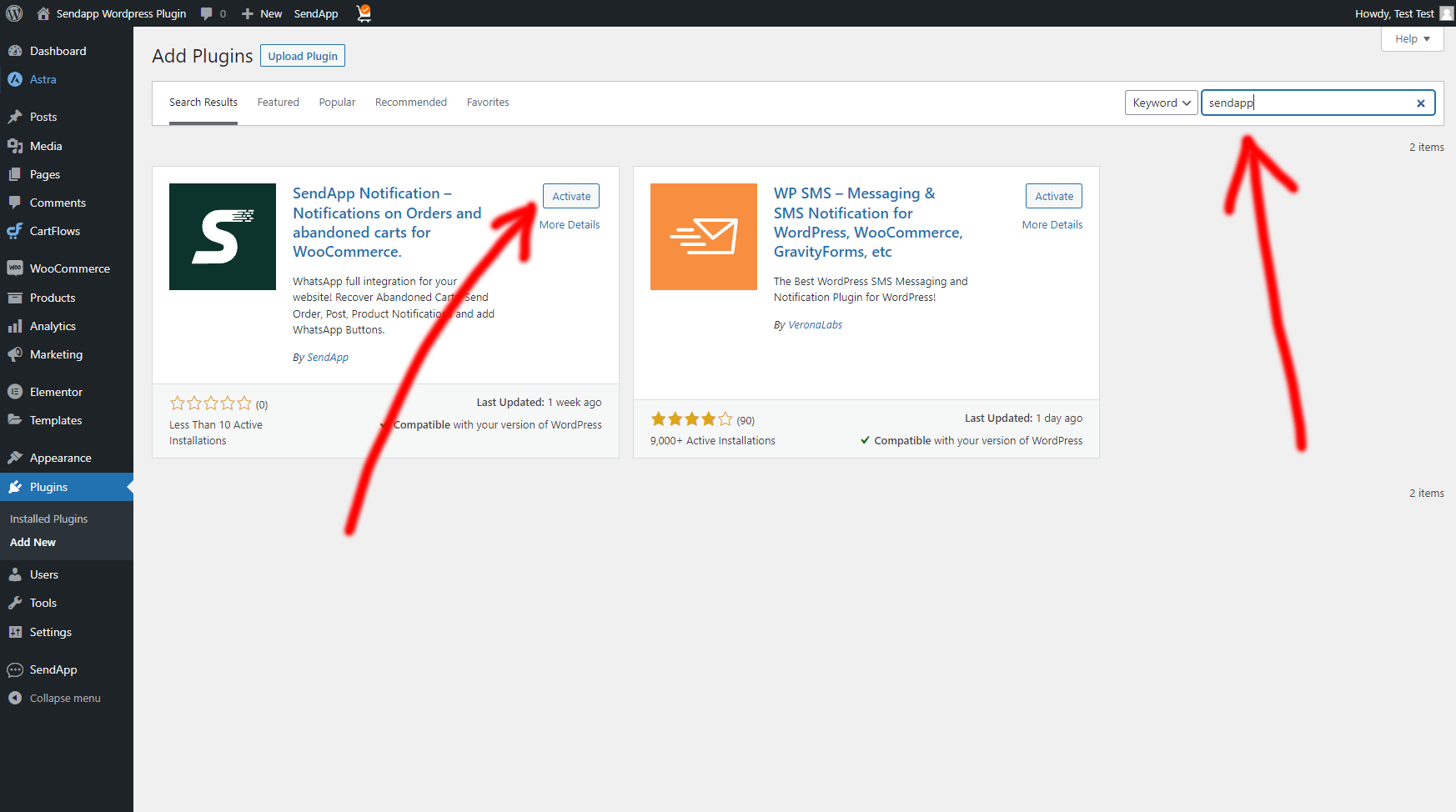
2) Von Ihrem WordPress-Admin-Dashboard aus
- Laden Sie die ZIP-Datei herunter – von Ihrem Konto
- Entpacken Sie die heruntergeladene ZIP-Datei nicht
- Melden Sie sich bei Ihrem WordPress-Admin-Panel an.
- Wählen Sie die Plugins aus und fügen Sie dann Neu hinzu.
- Wählen Sie Upload Plug-in.
- Durchsuchen Sie Ihren Computer, um die Datei „sendapp-notification.zip“ auszuwählen.
- Klicken Sie auf Jetzt installieren und WordPress wird seine Magie ausführen und das Plugin installieren.
- Aktivieren Sie nach Abschluss der Installation das Plug-In.
3) Installation per FTP
Wir empfehlen, dass nur erfahrene Benutzer die FTP-Methode verwenden.
- Laden Sie die ZIP-Datei herunter – von Ihrem Konto
- Bevor Sie versuchen, Ihr Plugin hochzuladen, müssen Sie die heruntergeladene Datei „sendapp-notification.zip“ entpacken.
- Öffnen Sie Ihren FTP-Client und öffnen Sie Ihren Plugin-Ordner (wp-content / plugins /)
- Verschobene Dateien verschieben (sendapp-notification.zip) im Plug-In-Ordner.
- Gehen Sie nun zu WordPress Admin Dashboard => Plugins => Installierte Plugins und aktivieren Sie dann das Sendapp-Plugin von dort.

Einstellung
Unser Ziel ist es, die maximal mögliche Funktionalität bereitzustellen, damit Sie als Websitebesitzer das Plug-In auf die gewünschte Weise konfigurieren können und dabei die Benutzeroberfläche leicht verständlich halten können. Aber es ist immer gut, alle Optionen zu kennen.
Das Plugin ist in drei Hauptabschnitte unterteilt Einstellung, Aufbau, Führung.
Einstellung
Auf diese Weise können Sie die Sendapp-API und das Gateway festlegen, die Sie zum Senden von WhatsApp- und SMS-Nachrichten verwenden möchten.
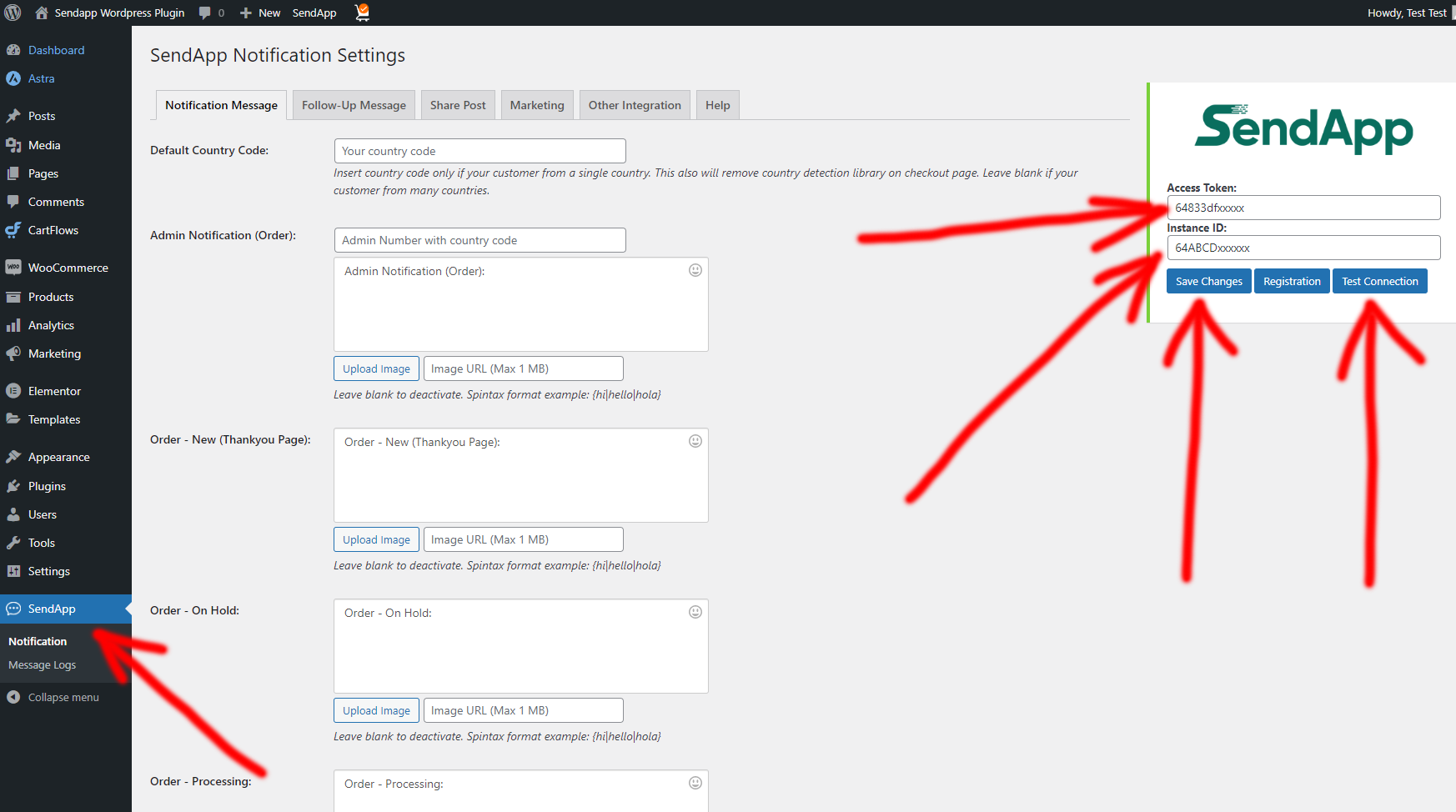
Sendapp Colud-API
Bei Ihrem Konto anmelden https://app.sendapp.cloud sobald Sie Ihre Zugangsdaten per E-Mail erhalten haben.
Sie können eine Instanz mit Ihrem persönlichen oder geschäftlichen WhatsApp-Konto erstellen.
Nachdem Sie die Instanz erstellt haben, können Sie Ihren Token und Ihre Isatnza-ID kopieren, um sie in Ihr WordPress-Plugin Sendapp Notification einzufügen

Benachrichtigungsmeldungen konfigurieren
Bestellbenachrichtigungen und Bestellstatus
In dieser Sitzung können Sie alle Benachrichtigungen aktivieren und anpassen, die Sie an den Administrator und Ihre Kunden senden möchten.

Neue Produkt- und Post-Benachrichtigungen
In dieser Sitzung können Sie WhatsApp-Benachrichtigungen senden, um neue Woocommerce-Produkte zu bewerben oder Ihre Blog-Beiträge zu senden.
auf Ihr gesamtes Telefonbuch, das aus Woocommerce importiert wurde, oder auf Ihr eigenes Telefonbuch, das Sie in das Nummernfeld eingefügt haben.
Wenn Sie die Nachricht personalisieren möchten, können Sie nach der Telefonnummer einschließlich der Vorwahl den Vor- und Nachnamen des Kunden hinzufügen.

Marketingbenachrichtigungen
In dieser Sitzung können Sie WhatsApp-Benachrichtigungen für neue Marketingaktionen senden.
auf Ihr gesamtes Telefonbuch, das aus Woocommerce importiert wurde, oder auf Ihr eigenes Telefonbuch, das Sie in das Nummernfeld eingefügt haben.
Wenn Sie die Nachricht personalisieren möchten, können Sie nach der Telefonnummer einschließlich der Vorwahl den Vor- und Nachnamen des Kunden hinzufügen.
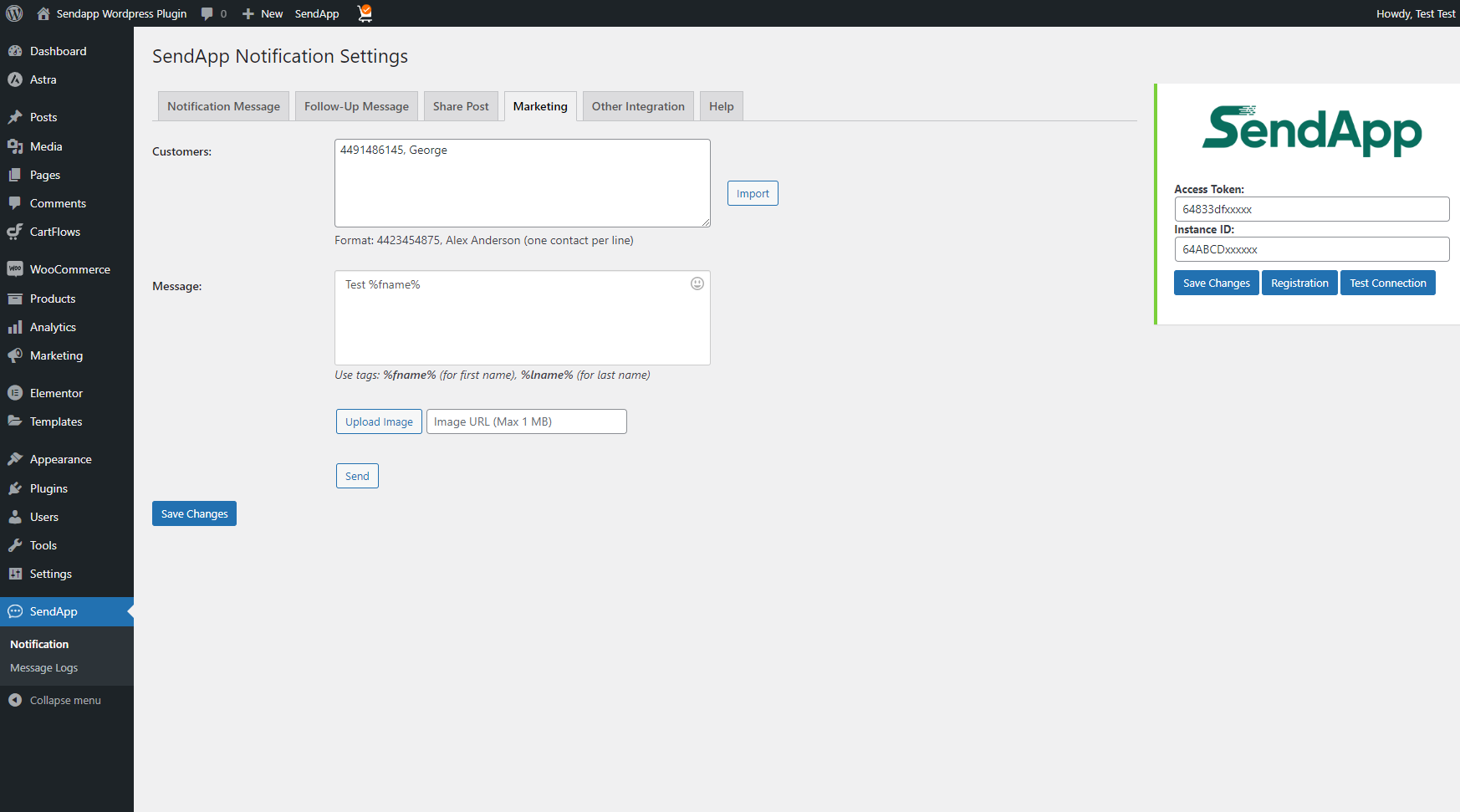
Benachrichtigungsbericht
In dieser Sitzung können Sie das Protokoll aller vom SendApp-Plugin gesendeten Benachrichtigungen anzeigen
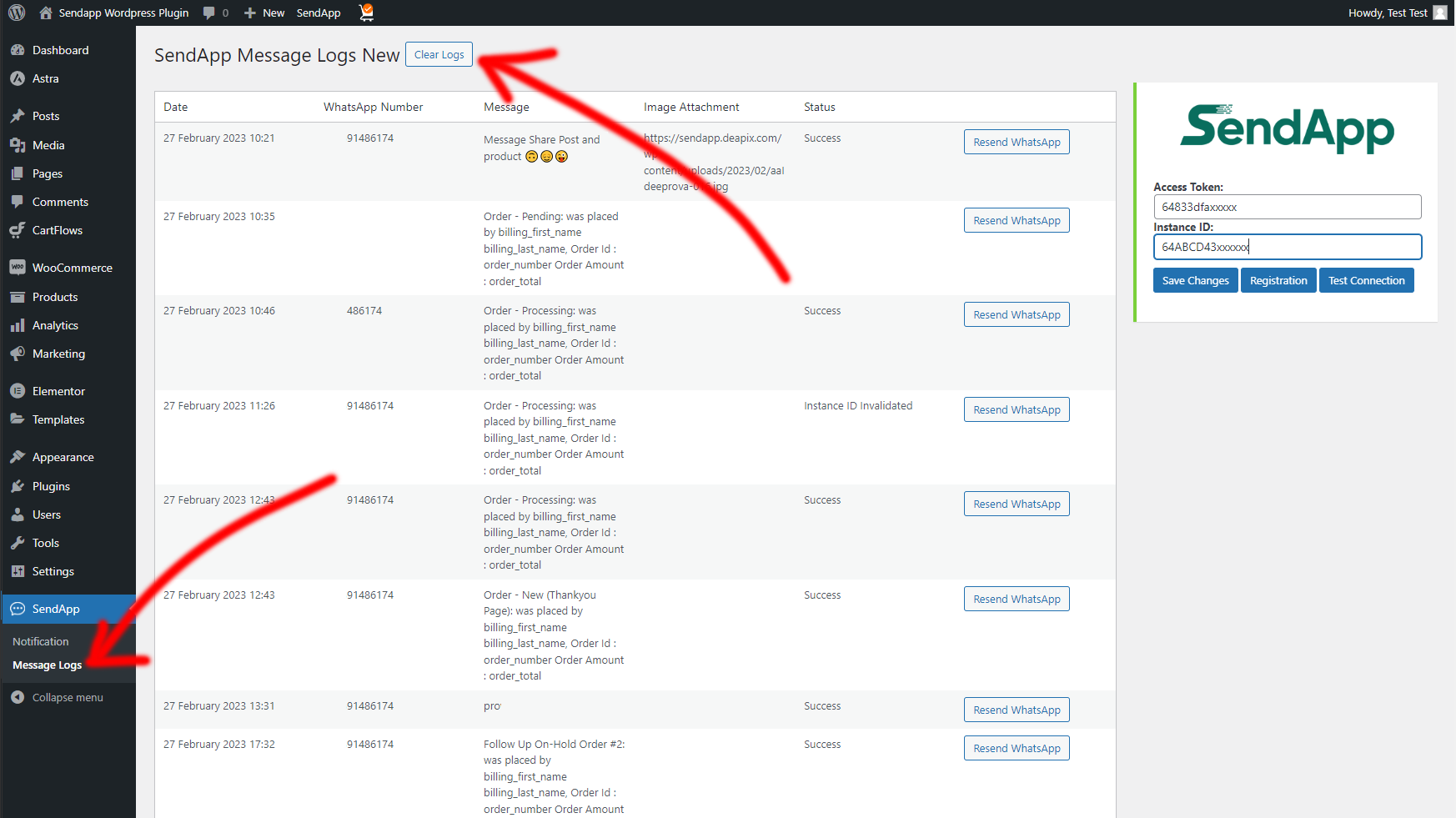
Konfigurieren von Nachrichten über abgebrochene Warenkörbe
Um den Versand von Benachrichtigungen über abgebrochene Warenkörbe zu aktivieren, müssen Sie dieses kostenlose Plugin installieren
in Ihrem WordPress Cartbounty Verlassene EinkaufswagenDies wird Ihnen helfen, Ihre E-Commerce-Conversions zu steigern.
Um Benachrichtigungen über abgebrochene Warenkörbe zu aktivieren, gehen Sie zu Follow-up, passen Sie die Nachrichten an und legen Sie fest, nach wie vielen Stunden die WhatsApp-Benachrichtigung gesendet werden soll.
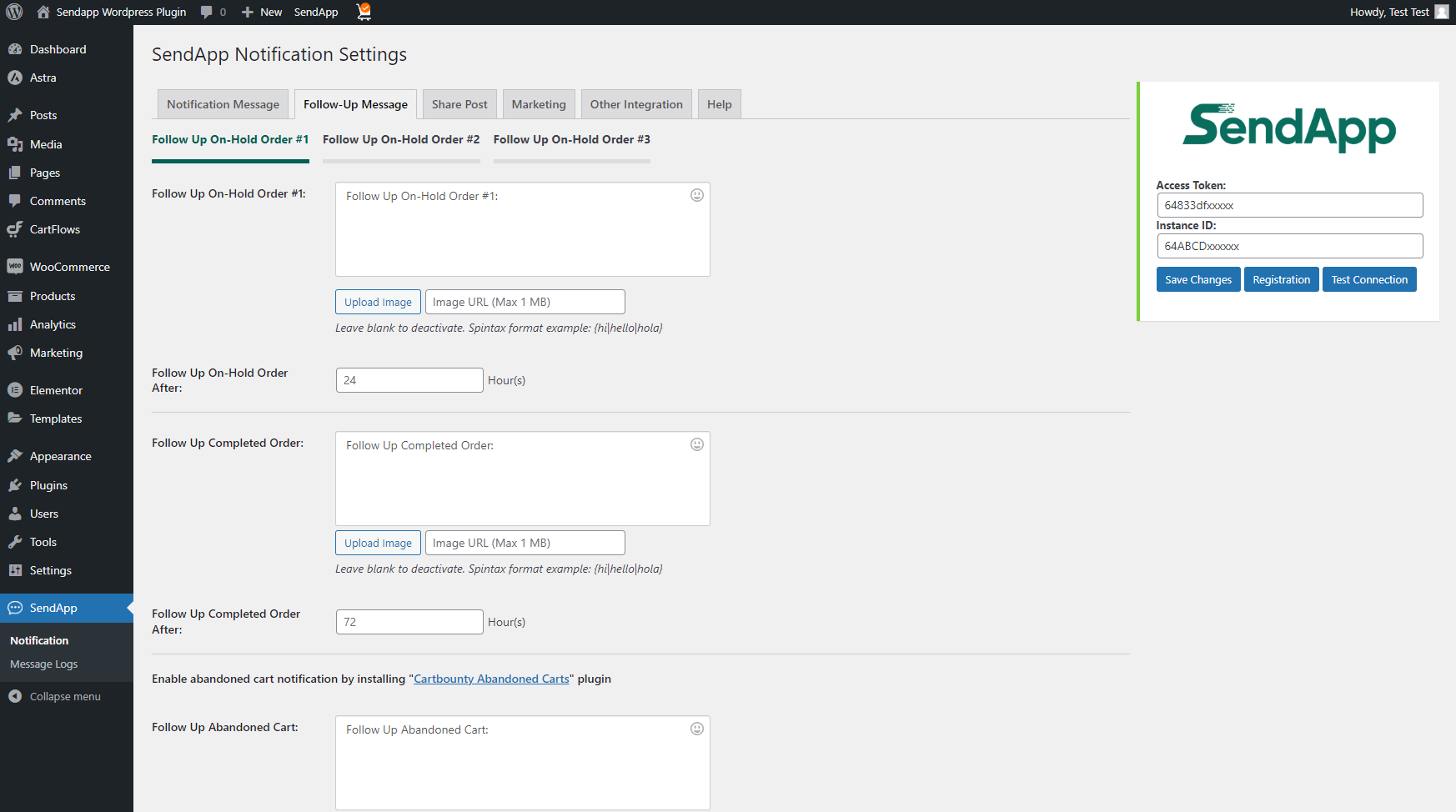
Platzhalter zur Personalisierung der Nachricht
In dieser Sitzung können Sie die Liste der Felder anzeigen, die zum Anpassen der Folgenachrichtenbenachrichtigung verfügbar sind.
Darüber hinaus steht ein Bereich zur Verfügung, in dem Nachrichtenversandtests durchgeführt oder für den Versand an einen einzelnen Benutzer genutzt werden können.